Page 1
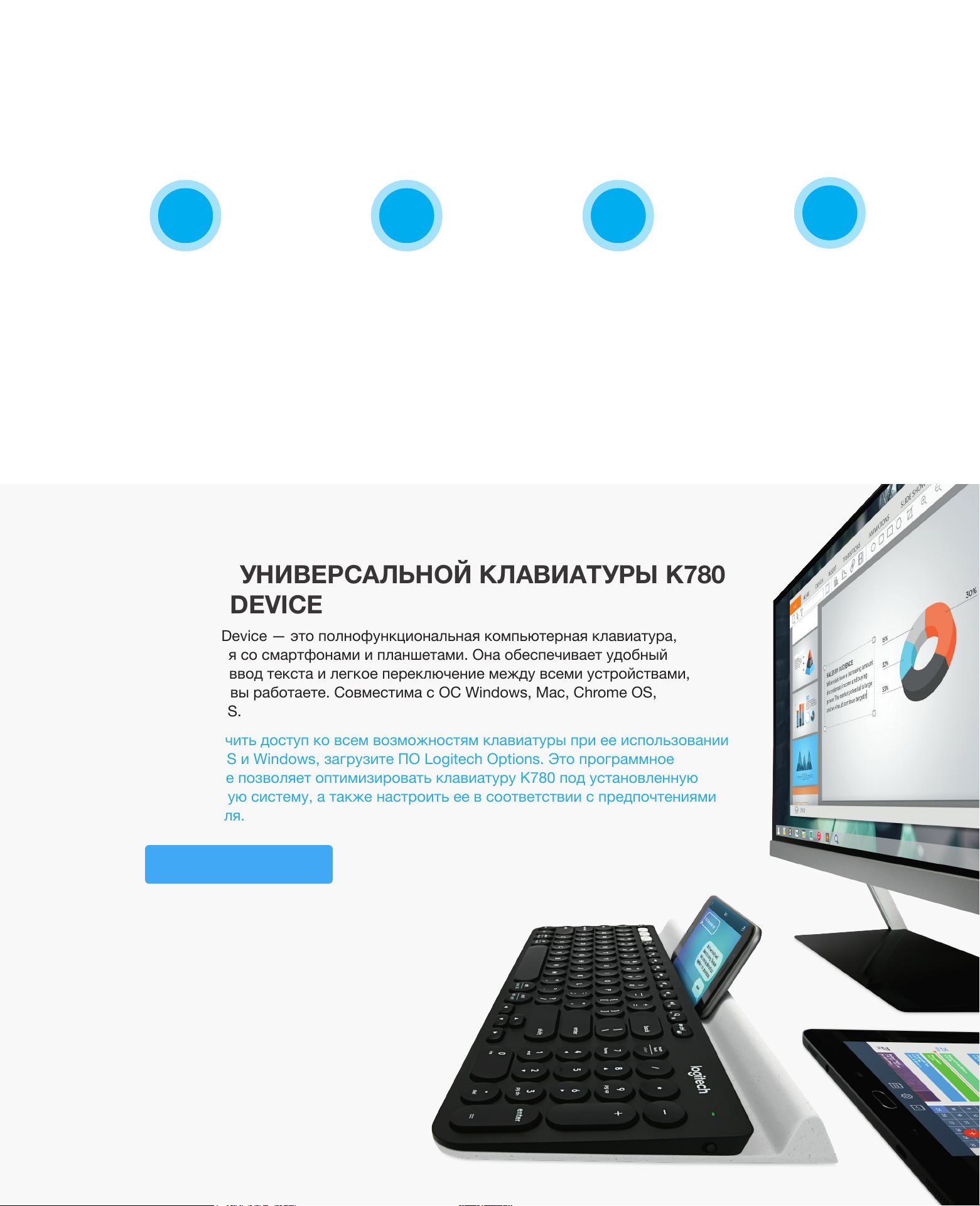
УНИВЕРСАЛЬНАЯ КЛАВИАТУРА K780 MULTI-DEVICE
Одна клавиатура. Максимум возможностей.
Для компьютера, телефона и планшета.
ОБЗОР УНИВЕРСАЛЬНОЙ
КЛАВИАТУРЫ K780
MULTI-DEVICE
ОБЗОР УНИВЕРСАЛЬНОЙ КЛАВИАТУРЫ K780
MULTI-DEVICE
НАЧАЛО РАБОТЫ РАСШИРЕННЫЕ
ФУНКЦИИ
ДВЕ РАСКЛАДКИ
K780 Multi-Device — это полнофункциональная компьютерная клавиатура,
совместимая со смартфонами и планшетами. Она обеспечивает удобный
бесшумный ввод текста и легкое переключение между всеми устройствами,
с которыми вы работаете. Совместима с ОС Windows, Mac, Chrome OS,
Android и iOS.
Чтобы получить доступ ко всем возможностям клавиатуры при ее использовании
с ОС Mac OS и Windows, загрузите ПО Logitech Options. Это программное
обеспечение позволяет оптимизировать клавиатуру K780 под установленную
операционную систему, а также настроить ее в соответствии с предпочтениями
пользователя.
Logitech Options
Page 2

4
5
Внешний вид универсальной клавиатуры K780 Multi-Device
3
1
2
1
Кнопки Easy-Switch
2
Две раскладки с обозначениями
3
Интегрированная подставка для мобильных устройств
4
Крышка батарейного отсека и расположение приемника
Page 3
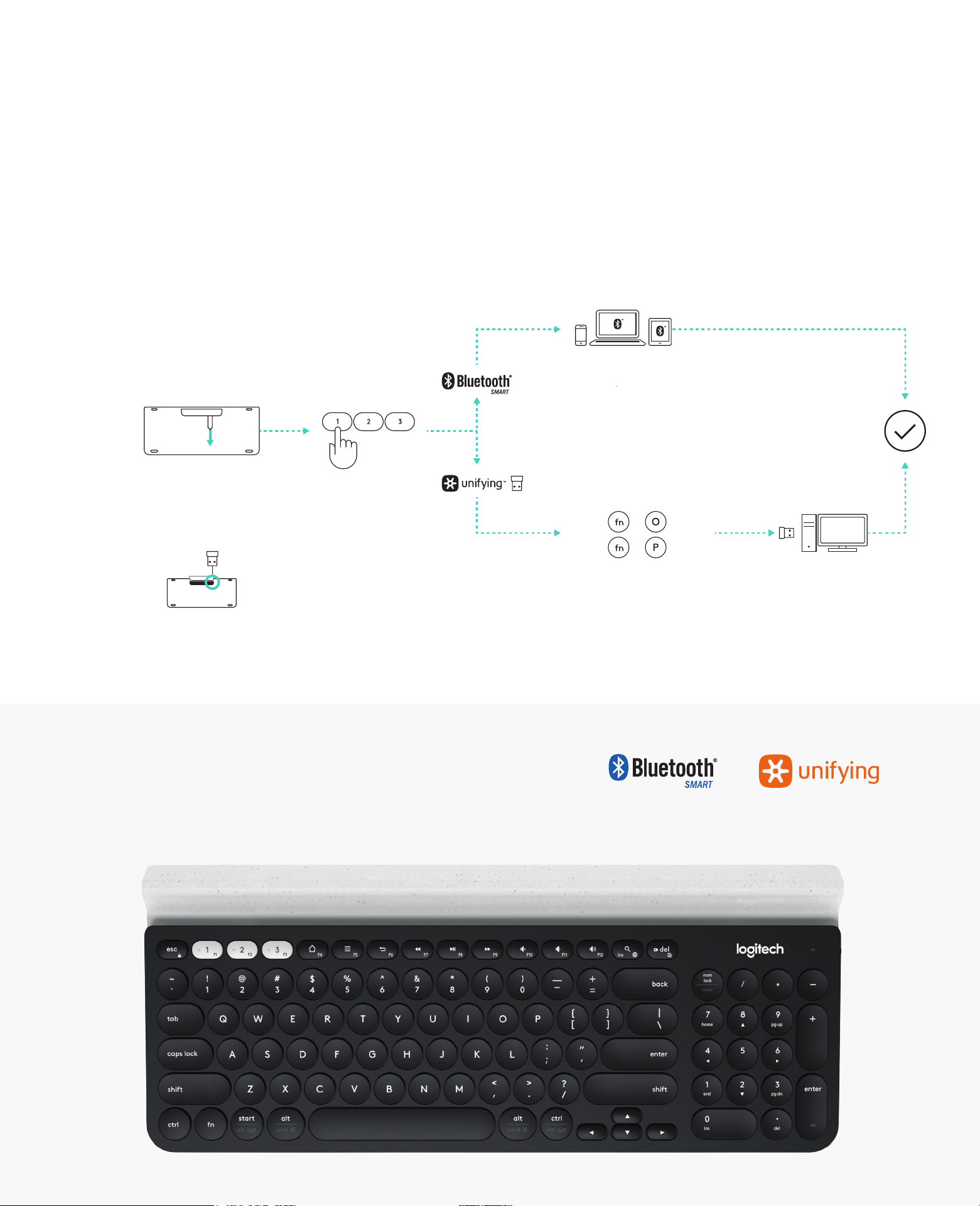
MX: FAVOR DE LEER EL INSTRUCTIVO ANTES
DE INSTALAR Y OPERAR EL PROD UCTO
650-023723 009
www.logitech.com/downloads
Mac | Windows
Logitech
®
Options
0:03 Sec.
www.logitech.com/k780
1
4
0:03 Sec.Mac:
+
0:03 Sec.Windows®:
+
3
3
2
ПОДКЛЮЧЕНИЕ
К клавиатуре K780 Multi-Device можно подключить до трех устройств,
применяя технологию Bluetooth Smart или USB-приемник Unifying, который по
умолчанию используется для подключения*.
Быстрая настройка
Чтобы быстро подключить клавиатуру к компьютеру, ноутбуку или планшету,
выполните перечисленные ниже действия. Дополнительные сведения по подключению
с использованием технологий Unifying или Bluetooth Smart см. в разделах ниже.
* Приемник Unifying расположен под крышкой батарейного отсека клавиатуры.
Два способа подключения
К клавиатуре K780 можно подключить до трех устройств
одновременно (компьютеры, ноутбуки, планшеты,
смартфоны), используя приемник Unifying (2,4 ГГц)
или технологию Bluetooth Smart.
Page 4

Подключение с помощью
Клавиатура K780 Multi-Device оснащена предварительно настроенным приемником,
который обеспечивает ее мгновенное подключение к компьютеру и ноутбуку.
Для использования приемника Unifying требуется соответствие следующим условиям.
Требования
USB-порт
ПО Unifying
ОС Windows 7, Windows 8, Windows 10 или более поздней версии
ОС Mac OS X 10.10 или более поздней версии
ОС Chrome OS
Чтобы повторно выполнить сопряжение через стандартный приемник или использовать
имеющийся приемник Unifying, выполните перечисленные ниже действия.
Подключение
1
2
3
4
Загрузите ПО Unifying. Это можно сделать здесь.
Убедитесь, что клавиатура включена.
Нажмите одну из белых клавиш Easy-Switch и удерживайте
ее в течение трех секунд (для выбранного канала начнет
часто мигать светодиодный индикатор).
Настройте клавиатуру под используемую операционную
систему.
Для Mac OS: нажмите кнопки fn + O и удерживайте
5
6
их в течение трех секунд
(для выбранного канала загорится светодиодный индикатор).
Для ОС Windows, Chrome и Android: нажмите кнопки fn + P
и удерживайте их в течение трех секунд (для выбранного
канала загорится светодиодный индикатор).
Подключите приемник Unifying.
Запустите ПО Unifying и следуйте инструкциям на экране.
Page 5

Подключение с помощью
Универсальная клавиатура K780 Multi-Device поддерживает подключение
с помощью технологии Bluetooth Smart. Убедитесь, что используемое устройство
поддерживает технологию Bluetooth Smart и работает под управлением одной
из приведенных ниже операционных систем.
Требования
ОС Windows 8 или более поздней версии
ОС Mac OS X 10.10 или более поздней версии
ОС iOS 5 или более поздней версии
ОС Android 5.0 или более поздней версии
ОС Chrome OS
Подключение
1
2
3
4
Убедитесь, что клавиатура K780 Multi-Device включена,
а на компьютере, планшете либо телефоне активирована
функция Bluetooth.
Нажмите одну из клавиш Easy-Switch и удерживайте
ее в течение трех секунд (для выбранного канала начнет
часто мигать светодиодный индикатор).
Перейдите к настройкам Bluetooth на устройстве
и выполните сопряжение с устройством «Клавиатура K780».
Введите указанный на экране пароль и нажмите клавишу
ввода либо возврата.
Page 6

Клавиши
Windows 10
Начальная
страница
браузера
Контекстное
меню*
Назад
в браузере
Предыдущая
композиция
Воспроизведение/
пауза
Следующая
композиция
Отключение
звука
Уменьшение
громкости
Увеличение
громкости
Поиск
с помощью
Кортаны
Windows 7,
Windows 8
Начальная
страница
браузера
Контекстное
меню*
Назад
в браузере
Предыдущая
композиция
Воспроизведение/
пауза
Следующая
композиция
Отключение
звука
Уменьшение
громкости
Увеличение
громкости
Поиск
Android
Главная Меню Назад
Предыдущая
композиция
Воспроизведение/
пауза
Следующая
композиция
Отключение
звука
Уменьшение
громкости
Увеличение
громкости
Поиск
iOS
Главная
Отображение
или скрытие
виртуальной
клавиатуры
Главная
Предыдущая
композиция
Воспроизведение/
пауза
Следующая
композиция
Отключение
звука
Уменьшение
громкости
Увеличение
громкости
Поиск
Mac OS
Функция
Mission Control
Информационная
панель
Dashboard*
Назад
в браузере*
Предыдущая
композиция
Воспроизведение/
пауза
Следующая
композиция
Отключение
звука
Уменьшение
громкости
Увеличение
громкости
Поиск
Клавиши
Windows 10
Вставка Печать экрана Экран блокировки
В начало
(при редактировании
текста)
В конец
(при редактировании
текста)
На предыдущую
страницу
На следующую
страницу
Windows 7,
Windows 8
Вставка Печать экрана Экран блокировки
В начало
(при редактировании
текста)
В конец
(при редактировании
текста)
На предыдущую
страницу
На следующую
страницу
Android
- Печать экрана Экран блокировки
В начало
(при редактировании
текста)
В конец
(при редактировании
текста)
На предыдущую
страницу
На следующую
страницу
iOS
Выбор языка Снимок экрана Экран блокировки
Выделяет текст слева
от курсора
Выделяет текст справа
от курсора
Увеличение яркости Уменьшение яркости
Mac OS
Выбор языка Печать экрана Экран блокировки
Выделяет текст слева
от курсора
Выделяет текст справа
от курсора
Увеличение яркости Уменьшение яркости
РАСШИРЕННЫЕ ФУНКЦИИ
Новая универсальная клавиатура K780 Multi-Device поддерживает ряд расширенных функций,
что позволяет максимально использовать все ее возможности. Ниже приведены
поддерживаемые функции и сочетания клавиш.
Специальные и мультимедийные клавиши
В таблице ниже приведен перечень специальных и мультимедийных клавиш,
поддерживаемых в ОС Windows, Mac OS X, Android и iOS.
* Требует установки ПО Logitech Options
Сочетания клавиш
Чтобы воспользоваться сочетанием клавиш, нажмите и удерживайте функциональную клавишу (fn)
и одновременно нажмите клавишу, связанную с нужной функцией. В таблице ниже приведены
сочетания клавиш для разных операционных систем.
* Требует установки ПО Logitech Options
Page 7

macOS
+
Windows
+
iOS
+
O
P
+
=
+
=
ДВЕ РАСКЛАДКИ
Благодаря уникальной двойной раскладке клавиатура K780 совместима с разными
операционными системами (например, ОС Mac OS X, iOS, Windows, Chrome, Android).
Цветные метки на клавишах и разделительные линии позволяют быстро определить,
какая функция или символ назначены клавише в разных операционных системах.
Цвет меток на клавишах
Серым цветом обозначены функции для
устройств Apple под управлением ОС Mac OS X
или iOS.
Белый значок в сером круге используется
для символов, применяемых с клавишей Alt Gr
на компьютерах под управлением Windows.
Сдвоенные клавиши
Клавиши-модификаторы, расположенные по обе
стороны от клавиши пробела, предоставляют
два набора разделенных линиями обозначений.
Значок над разделительной линией обозначает
функцию клавиши для устройств под
управлением ОС Windows и Android.
Значок под разделительной линией обозначает
функцию клавиши для компьютеров Apple,
а также устройств iPhone и iPad. При нажатии
клавиши клавиатура автоматически применяет
для каждого устройства соответствующую ему
функцию.
Метки зарезервированных клавиш
Серый:
зарезервированы
для использования
с компьютерами
Apple (ОС Mac OS X)
и устройствами iPhone
и iPad (ОС iOS)
Белый на сером круге:
зарезервированы для
использования с клавишей
Alt Gr на компьютерах под
управлением ОС Windows
Метки сдвоенных клавиш
Вверху: ОС Windows и Android
Внизу: ОС Mac OS X и iOS
Пример
(ОС Mac OS X или iOS)
Пример (ОС Windows)
Линия разделения
Настройка клавиатуры
Чтобы задать раскладку для используемой
операционной системы, нажмите и удерживайте
одно из приведенных ниже сочетаний клавиш
в течение трех секунд.
ОС iOS: fn + I
ОС Mac OS X: fn + O
ОС Windows: fn + P
Когда нужная раскладка будет задана,
для выбранного канала загорится
соответствующий индикатор.
ПРИМЕЧАНИЕ. При подключении
с использованием технологии Bluetooth Smart
эти действия можно не выполнять. В таком
случае используемая ОС определяется
автоматически.
Выбор ОС Нажмите
комбинацию клавиш
и удерживайте ее
в течение 3 секунд
© Logitech, 2016 г. Logitech, Logi и другие фирменные знаки Logitech являются собственностью корпорации Logitech и могут быть
охраняемыми товарными знаками.
Словесный знак и эмблемы Bluetooth® являются зарегистрированными товарными знаками, принадлежащими корпорации
Bluetooth SIG, Inc.; любое использование этих товарных знаков компанией Logitech происходит в соответствии с лицензией.
Все прочие товарные знаки являются собственностью их владельцев.
